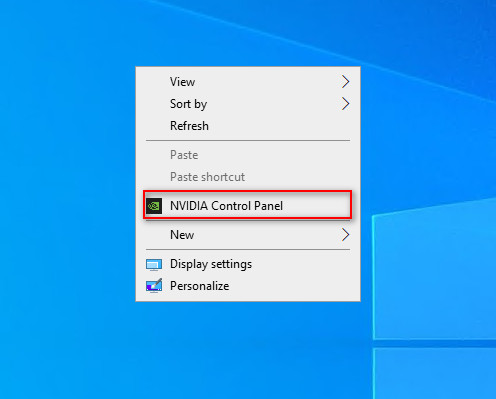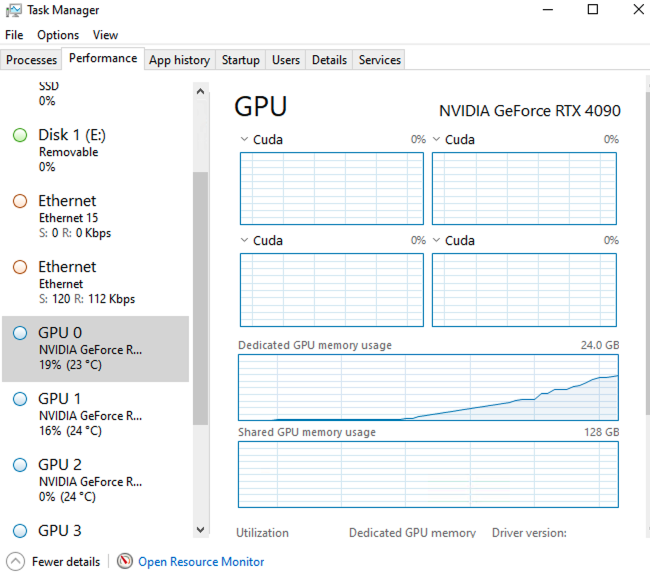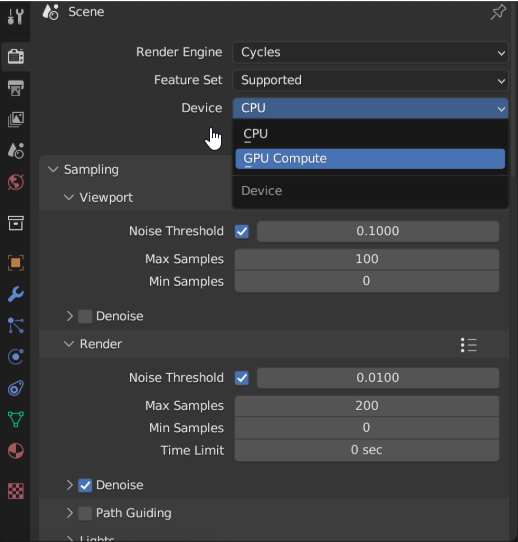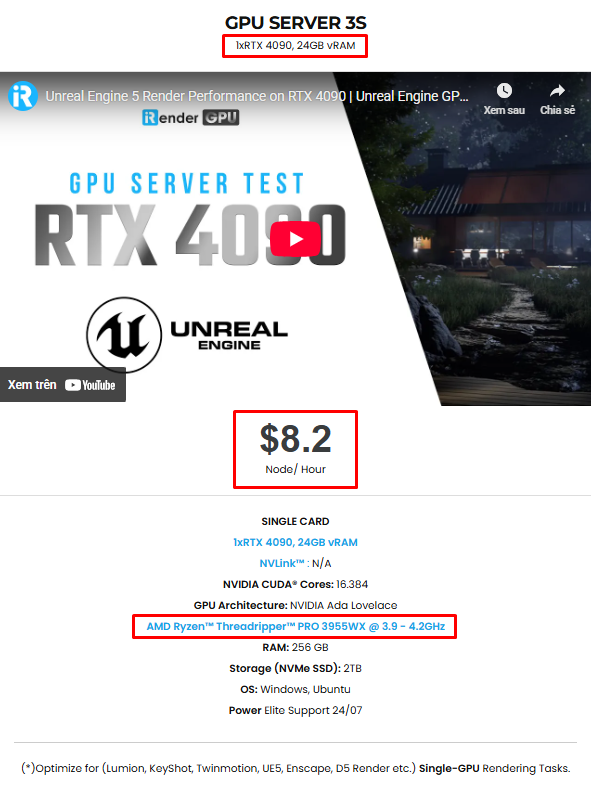Cách Khắc Phục Blender Bị “Loading Render Kernels” Trong Viewport?
Nếu Blender bị đứng ở “Loading Render Kernels” khi bạn chuyển sang chế độ Rendered View trong viewport, điều này có thể rất khó chịu, đặc biệt khi sử dụng Cycles GPU rendering. Thông báo này nghĩa là Blender đang cố gắng biên dịch các render kernel cần thiết để Cycles bắt đầu render, nhưng có điều gì đó đang làm chậm hoặc chặn quá trình này.
Trong hướng dẫn này, iRender sẽ phân tích nguyên nhân gây ra vấn đề và cách khắc phục, để viewport của bạn chạy mượt và bạn có thể quay lại sáng tạo thay vì chờ đợi.
“Loading Render Kernels” nghĩa là gì?
Khi Blender hiển thị “Loading Render Kernels”, nó đang chuẩn bị GPU để bắt đầu render. Kernel là mã shader đã biên dịch mà Cycles sử dụng để render cảnh của bạn. Quá trình này bao gồm:
-
Biên dịch shader cho tất cả các vật liệu trong cảnh
-
Cấp phát bộ nhớ GPU cho texture và geometry
-
Xây dựng BVH (Bounding Volume Hierarchy) cho ray tracing
Tóm lại, đây là bước chuẩn bị trước khi render thực sự bắt đầu. Thông thường chỉ mất vài giây, nhưng nếu kéo dài quá lâu, có thể có vấn đề.
Tại sao Blender lại bị kẹt ở “Loading Render Kernels”?
-
Driver GPU lỗi thời hoặc không tương thích
-
Xung đột GPU acceleration
-
Thiếu hoặc hỏng Visual C++ Redistributables
-
Xung đột phiên bản Blender
-
Cấu hình Render Device không đúng
Cách khắc phục hiệu quả
1. Cập nhật Driver NVIDIA
Driver GPU cũ hoặc không tương thích có thể ngăn Blender biên dịch kernel đúng cách.
Cập nhật trên server iRender:
-
Click chuột phải trên Desktop → mở NVIDIA Control Panel → kiểm tra phiên bản mới nhất
-
Nếu không phải phiên bản mới nhất, cập nhật NVIDIA Studio Driver
-
Sau khi cập nhật xong, khởi động lại máy, chờ 2-5 phút rồi kết nối lại server
2. Cài đặt Visual C++ Redistributable
Blender dựa vào thư viện Microsoft Visual C++ để chạy GPU. Nếu các file này thiếu hoặc lỗi thời, Blender có thể bị treo khi biên dịch kernel.
Cài đặt / sửa lỗi:
-
Tải từ trang chính thức của Microsoft
-
Cài cả phiên bản x64 và x86
-
Khởi động lại hệ thống, sau đó mở Blender lại
3. Tắt Hardware-accelerated GPU scheduling
Đôi khi, GPU acceleration trong các ứng dụng khác (trình duyệt, video player, streaming tool) có thể ảnh hưởng đến quá trình load kernel của Blender.
Cách tắt:
-
Bấm Start → Settings → System
-
Chọn Display
-
Dưới mục Multiple Displays, chọn Graphics settings
-
Tắt Hardware-accelerated GPU scheduling
-
Khởi động lại máy
4. Kiểm tra cài đặt GPU Rendering
Cấu hình render device sai hoặc xung đột có thể làm Blender treo ở “Loading Render Kernels”. Đảm bảo Cycles đang dùng GPU backend đúng và GPU được bật.
Bước 1 – Chọn GPU backend phù hợp:
Edit → Preferences → System → Cycles Render Devices
-
Với NVIDIA GPU: chọn CUDA (ổn định nhất) hoặc OptiX (nhanh hơn trên RTX nhưng có thể lỗi trên driver cũ)
-
Đảm bảo GPU được check/enable
Bước 2 – Kiểm tra Render Device trong Render Properties:
-
Device: GPU Compute
-
Feature Set: Supported
Nếu lỡ chọn CPU, quá trình biên dịch kernel có thể bị treo hoặc lâu hơn rất nhiều.
Bước 3 – Test GPU từng cái một (quan trọng với Multi-GPU):
Nếu bạn dùng nhiều GPU, một card có thể biên dịch kernel thất bại, làm toàn bộ hệ thống bị treo.
Ví dụ trên server iRender 3S(1RTX4090), cho thuê cố định 1 giờ, giá $8.2/giờ cho máy chạy liên tục.
5. Cài Blender phiên bản thấp hơn
Một số bản Blender (đặc biệt là experimental hoặc version lớn mới) có thể gặp vấn đề tương thích với GPU hoặc driver.
-
Thử cài bản ổn định thấp hơn (ví dụ 3.6 LTS hoặc 4.0)
-
Nếu hoạt động bình thường, vấn đề có thể liên quan đến bug ở phiên bản hiện tại
iRender- cú hích cho nghệ sĩ Blender dùng đa GPU
iRender tự hào cung cấp các gói cấu hình phù hợp cho Blender để mang đến cho bạn trải nghiệm tuyệt vời trong quá trình render. Với những lợi ích mà iRender mang lại cho bạn cũng như cấu hình rất phù hợp với mọi phiên bản Blender, đừng ngần ngại sử dụng dịch vụ tại iRender để có những trải nghiệm tuyệt vời với thời gian render của mình. Tại iRender, chúng tôi cung cấp (các) máy trạm từ xa nơi bạn có thể sử dụng nó như máy tính của riêng mình. Hiện tại, chúng tôi đã cài đặt sẵn tùy chọn Blender.
Khác với các render farm truyền thống chỉ cho dùng phần mềm dựng sẵn, iRender mang đến trải nghiệm như đang dùng máy trạm cá nhân – nhưng trên đám mây.
🔧 Tương thích hoàn toàn với Blender
Bạn có thể cài bất kỳ phiên bản Blender nào, plugin yêu thích hoặc cả công cụ render chuyên biệt. Dù bạn dùng Octane plugin cho Blender, Redshift qua Houdini Bridge, hay xuất USD cho Arnold – bạn đều có thể thiết lập giống hệt như trên máy cá nhân.
💪 Cỗ máy đa GPU cực mạnh
iRender cung cấp máy ảo với cấu hình tối đa lên đến 8x RTX 4090 hoặc GPU VRAM cao dành cho cảnh lớn. Các cấu hình này lý tưởng cho:
-
OctaneRender: Tăng tốc tuyến tính trên nhiều GPU, path tracing cực nhanh
-
Redshift: Render biased nhanh, tiết kiệm thời gian, đặc biệt với hoạt hình
-
Arnold GPU: Hỗ trợ OptiX đa GPU mượt mà, tuyệt vời cho VFX hoặc cảnh có tóc/lông
-
V-Ray GPU: Được các chuyên gia archviz tin dùng cho cả ảnh tĩnh và hoạt hình
💰 Giá linh hoạt & tiết kiệm
Rào cản lớn nhất của render đa GPU là chi phí phần cứng. Với iRender, bạn chỉ trả tiền theo thời gian sử dụng, cực kỳ hợp lý — dù là freelancer render một cảnh nhỏ hay studio làm dự án lớn với deadline gấp.
Dưới đây là các gói dịch vụ của chúng tôi.
Không chỉ có những cấu hình mạnh mẽ, iRender còn cung cấp cho bạn nhiều dịch vụ hơn nữa. Công cụ truyền tải miễn phí và tiện lợi iRender drive cho người dùng macOS và Linux. Với người dùng Windows, chúng tôi khuyên dùng ứng dụng iRender GPU, bạn sẽ không cần truy cập vào website của chúng tôi nữa. Giá cả tại iRender cũng rất linh hoạt với thuê theo giờ (dùng đến đâu trả tiền đến đấy), thuê theo ngày/ tuần/ tháng với mức giảm giá 10-20%.
Ngoài ra, chúng tôi còn có giá linh hoạt cho mọi dự án từ nhỏ đến lớn. Bạn có thể xem video này để ước tính chi phí cùng chúng tôi:
Chúng tôi luôn sẵn lòng trợ giúp bạn với bất kỳ câu hỏi nào. Nếu bạn có bất kỳ vấn đề hoặc câu hỏi nào, đừng ngần ngại liên hệ với nhóm hỗ trợ 24/7 của chúng tôi. Hoặc qua Zalo: 0912 785 500 để được tư vấn và hỗ trợ miễn phí.
Ngay bây giờ iRender có chương trình KHUYẾN MÃI ĐẶC BIỆT với 100% tiền thưởng cho giao dịch đầu tiên kể từ khi bạn đăng ký. Điều đó có nghĩa là bạn có thể nhận thêm 100% số tiền bạn nạp lại lần đầu tiên. Và điểm không bao giờ hết hạn, vì vậy bạn có thể sử dụng chúng bất cứ lúc nào.
Đăng ký tài khoản ngay hôm nay để được nhận ưu đãi 100% cho khoản nạp đầu tiên cũng như nhiều ưu đãi hấp dẫn khác cùng chúng tôi.
iRender – Happy Rendering!
Nguồn và hình ảnh: blenderartists.org, projects.blender.org